업무를 하거나 개인적으로 설문지를 만들어 통계를 내야 하는 경우가 생길 때가 있습니다. 특히 요즘 같이 직접 사람과 대면으로 만나는 시대가 아니게 되면서 온라인 상으로 문서를 주고받을 수 있습니다
이처럼 설문지도 온라인으로 다른 사람들에게 이메일이든 메신저로 링크를 보내는 방법으로 예전과는 다르게 직접 사람에게 전달할 필요없이 온라인으로 간편하게 보내고 결과를 확인할 수 있게 되었습니다
특히 구글에서는 다양한 플랫폼들이 많은데 그중 구글 설문지 구글폼을 이용하여 만드는 방법에 대해 자세히 알아보려고 합니다. 어렵지 않아 쉽게 할 수 있으니 잘 보고 따라 해 보세요

구글 설문지 만들기는 우선 구글 계정이 있다면 바로 사용할 수 있습니다. 만약 구글 계정이 없다면 먼저 구글 계정을 만드셔야 합니다
구글 계정이 있다면 인터넷 검색에서 구글 드라이브라고 검색합니다. 아래 사진에 나온 구글 드라이브 사이트로 접속합니다

구글 드라이브로 접속했으면 상단 오른쪽에 드라이브 이동 버튼을 클릭합니다
구글 드라이브에는 여러 가지 기능이 많고 문서, 액셀 같은 스프레드시트와 프리젠테이션 문서도 다른 사람과 공동 작업 및 공유할 수 있습니다. 시간이 나실때 다른 기능도 살펴보시면 좋습니다

구글 폼 만들기를 하려면 드라이브로 이동했으면 왼쪽 상단에 새로 만들기 버튼을 클릭합니다

그러면 여러가지 구글 폼들을 볼 수 있는데 우리는 설문지를 만들려고 하기 때문에 구글 설문지 옆에 >를 클릭하면 빈 양식과 템플릿이 있는데 따로 구상해놓은 설문지가 없다면 템플릿을 선택합니다

템플릿을 클릭하면 아래 사진처럼 주제별로 템플릿이 되어 있어 본인이 준비하는 설문지와 비슷한 주제가 있다면 선택합니다
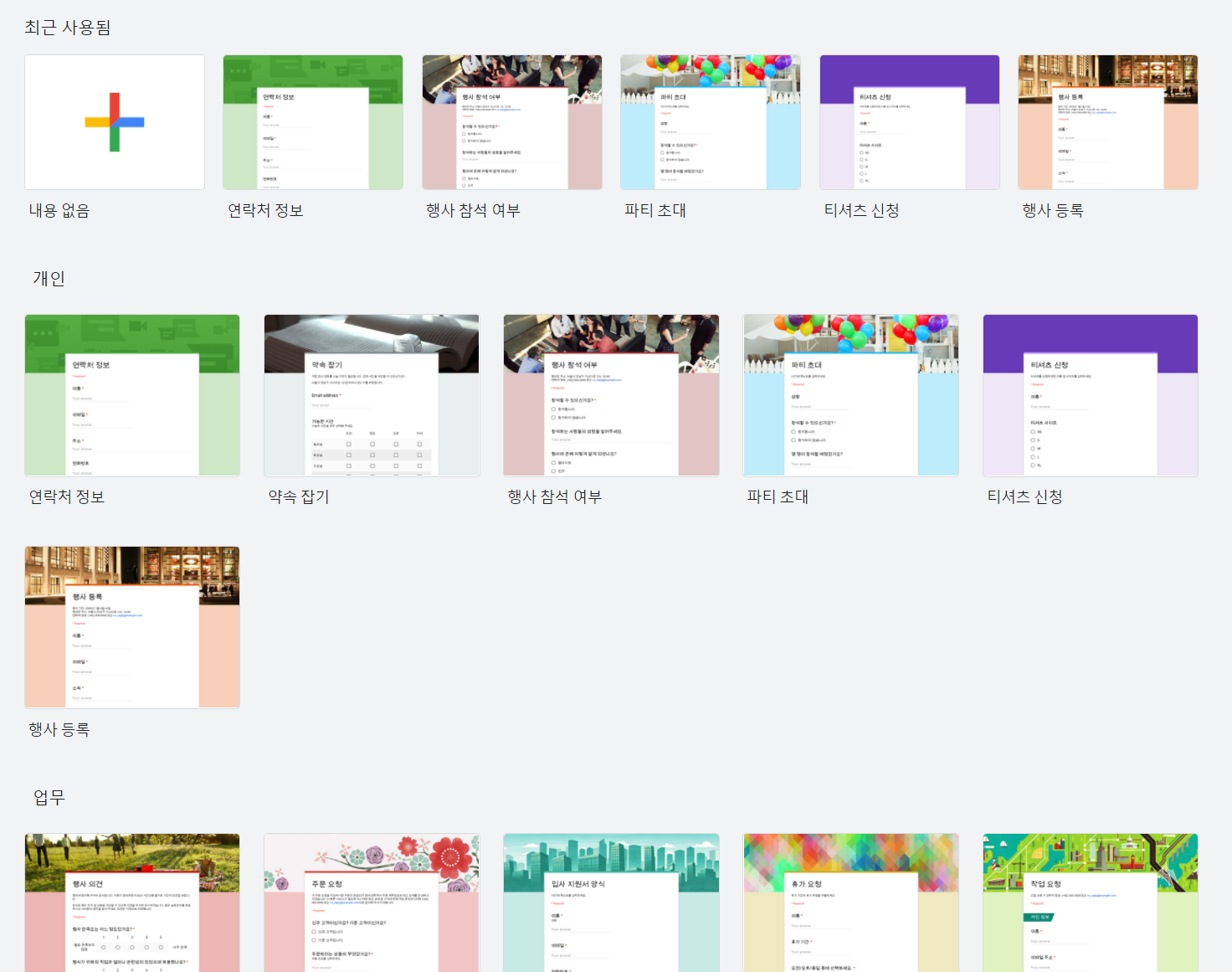
저는 약속 잡기 템플릿을 선택했습니다. 그럼 날짜, 시간, 질문 내용을 넣을 수 있는 칸들이 있습니다. 내용은 본인이 넣을 내용을 넣어주시면 되고 수정해주시면 됩니다

오른쪽 중간에 도구 메뉴가 있는데 질문을 추가하거나 이미지 추가, 동영상 추가 등 아이콘 위에 마우스 커서를 올려두면 자세한 내용을 확인할 수 있습니다. 필요한 게 있으면 아이콘을 클릭하여 추가하시면 됩니다
아래는 제가 맨 위에 있는 + 모양 아이콘을 추가한 내용입니다

설문지 작성이 완료되었으면 오른쪽 상단에 보내기를 클릭합니다

그럼 설문지 보내기 창이 뜨는데 전송용 앱은 이메일, 링크 복사, 태그 이렇게 되어있습니다. 저희는 가운데 링크 복사를 선택해주고 링크 주소 아래에 URL 단축을 체크해줍니다. 그럼 길었던 링크 주소가 짧게 변경됩니다
그리고 하단 오른쪽에 복사를 클릭하여 질문지 보낼 사람들에게 메신저 또는 문자로 보내주시면 됩니다
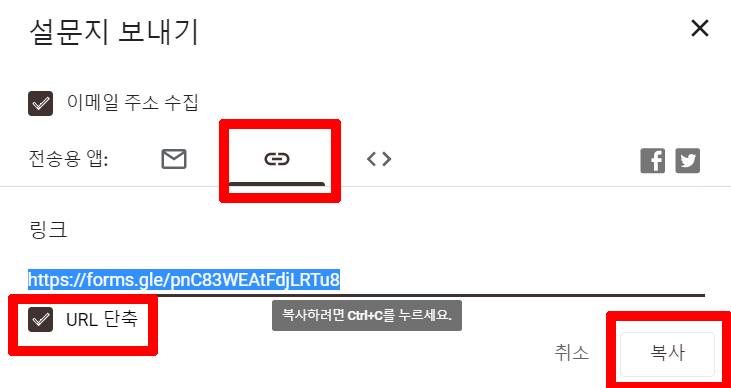
구글 설문지를 이용하여 구글 폼 만들기를 해봤습니다. 따로 컴퓨터에 설문지를 저장해놓지 않고 어디서든 인터넷만 된다면 구글 드라이브에 접속하여 언제든 설문지를 수정할 수 있고 설문지 보낸 사람들이 답변을 완료하면 결과도 확인할 수 있기 때문에 무척 유용하게 사용할 수 있습니다
그리고 다른 사람들과 공유하며 작업할 수 있다는 점이 업무 할 때 무척 유용한 장점이라 생각합니다
'IT 정보' 카테고리의 다른 글
| 유튜브 채널 만들기 및 채널 삭제하기 (0) | 2020.12.26 |
|---|---|
| 네이버 아이디 개수 추가 몇개 가능할까? (0) | 2020.12.25 |
| 컴퓨터 화면 녹화 프로그램 설치 없이 윈도우10 기능으로 녹화하기 (0) | 2020.12.20 |
| 카카오톡 생일 비공개 설정 간단하게 친구 생일도 설정 하기 (0) | 2020.12.19 |
| 넷플릭스 시청기록 삭제 간편하게 하자 (0) | 2020.12.18 |


댓글